访问路径:财务—资金管理—采购付款
创建
第一步:点击列表左上方<创建>按钮,进入采购付款单的创建页面:
第二步:编辑采购付款订单内容,选择供应商、业务类型、付款账户、付款方式、付款时间、经办人、部门,然后点击<来源单号>按钮选择供应商关联的采购单:
【温馨提示】
- 供应商:选择供应商,<来源单号>里显示的是供应商关联的采购单(如图);
- 业务类型:选择不同的业务类型,付款账号、付款方式、费用科目、费用类型和来源单号也会有所不同(红色字段和灰色字段,红色为必填项,灰色为不能输入或操作);
第三步:选中所需付款的订单点击左上方<确认>按钮,既可将所选中的订单添加到采购付款单里:
第四步:修改订单付款金额明细,点击<保存>按钮,完成销采购付款单创建。
审核/批量审核
状态为"制单"的订单,可在采购付款首页操作栏点击<审核>,或点击左侧多选框选中多个采购付款单后,再点击列表上方<审核>按钮批量完成审核,采购付款单审核后,状态转为"已审核"。
打印
点击"已审核"、"已红冲"订单列表左边多选框,再点击列表上方<打印>,可完成对订单的打印操作。
【温馨提示】
- 1.打印界面的输出:可以根据PDF、Excel、word、image进行导出并且导出当前打印界面格式;
- 2.批量打印:可根据相同的<业务类型>进行批量打印。例如:多选择业务类型为"应付款" 的采购付款单,点击打印,可以打印多张采购付款单。
查看
所有状态的订单,点击<查看>按钮,查看界面包括:基本信息、附件、状态跟踪、流程跟踪、备忘录等信息;
编辑
制单状态下的采购付款单,点击<编辑>按钮,可以对采购付款单进行编辑操作。在编辑页面也可以进行审核操作,审核该采购付款单。
删除
制单状态下的采购付款单,点击操作栏<删除>按钮可删除采购付款单。
调整日期
已审核状态下的采购付款单,点击<调整日期>按钮可调整订单付款时间。
红冲
"已审核"状态的采购付款单,可以在操作栏点击<红冲>按钮,完成红冲操作,单据状态转为"已红冲",并且会生成另一个状态为"已红冲"的采购付款单,在备注中显示红单,来自哪个单号(如图所示)。
查看单据状态历史记录
所以状态下的订单,点击<状态>查看,可以查看该单据状态的历史记录
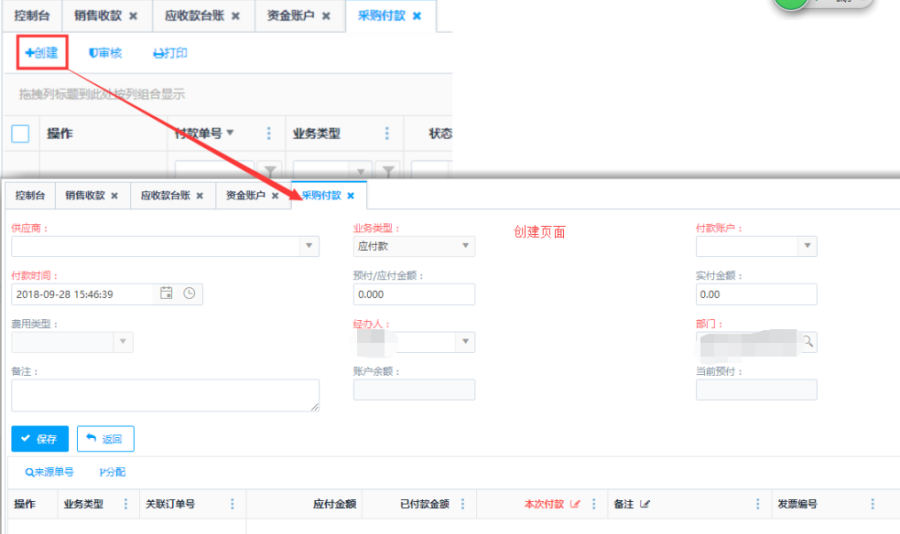
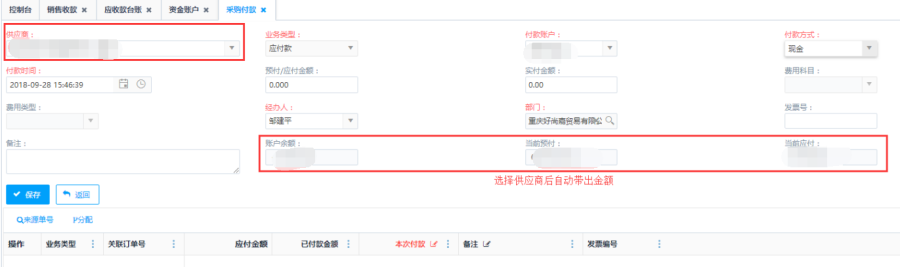
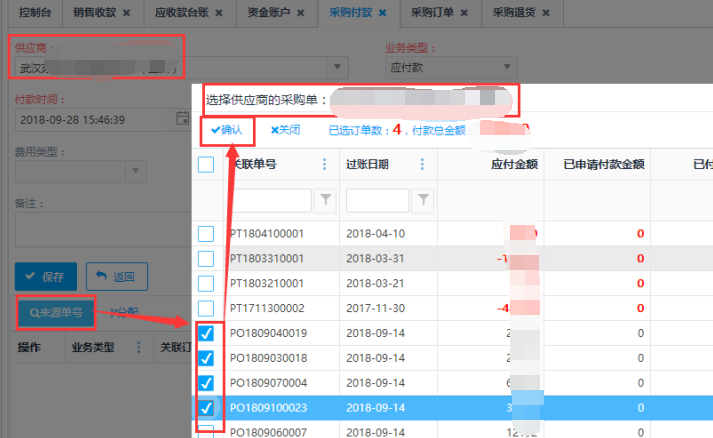
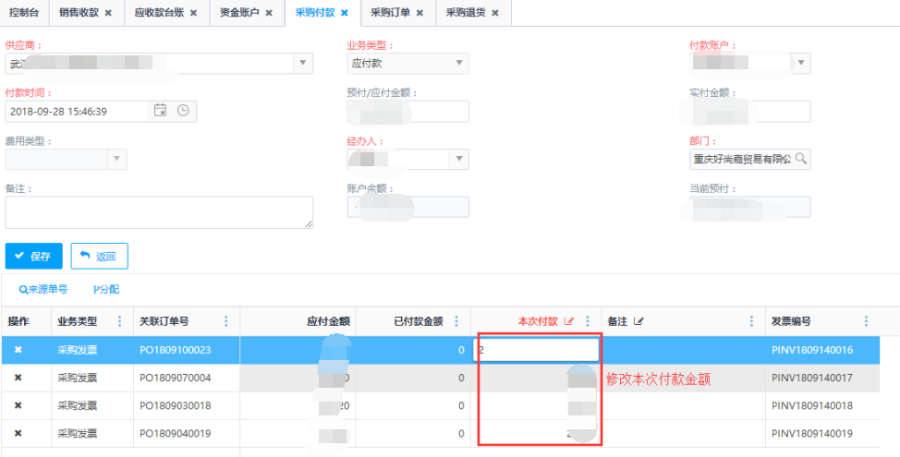
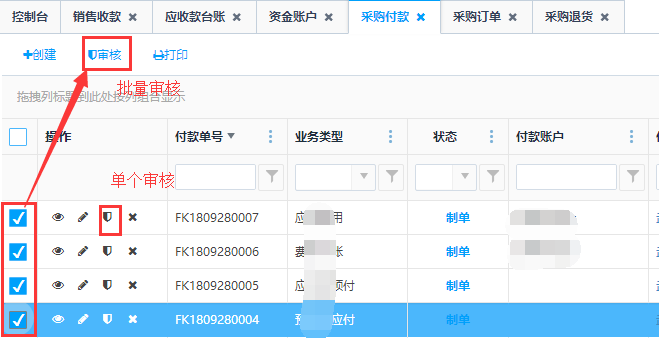
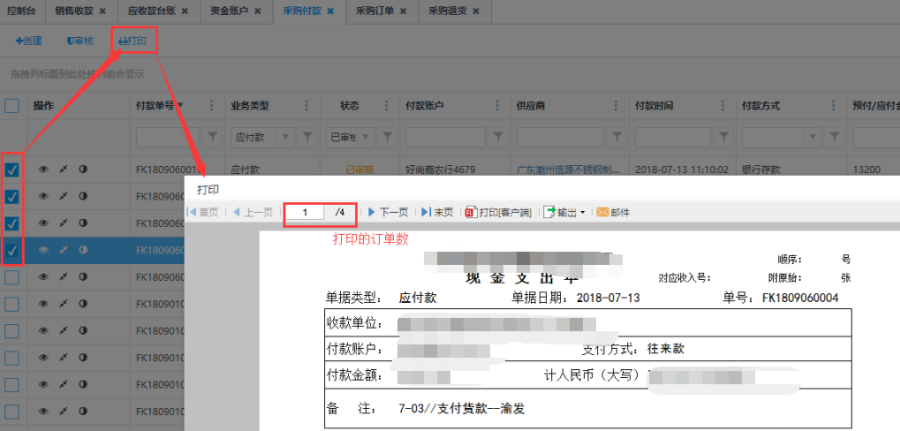
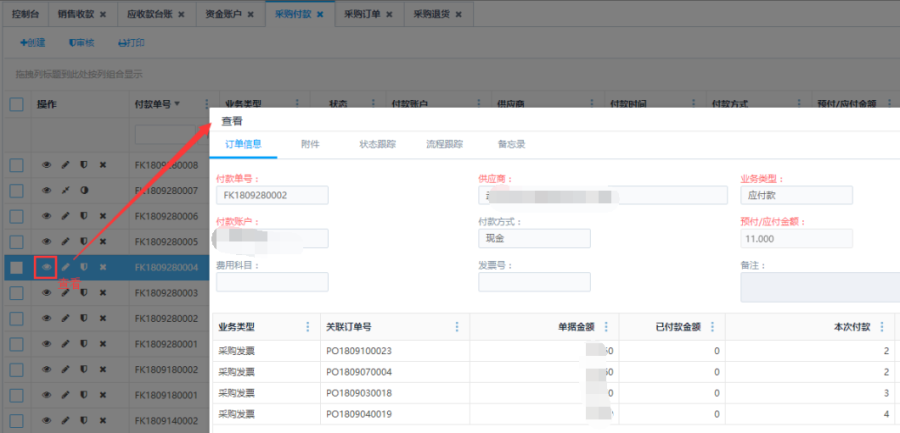
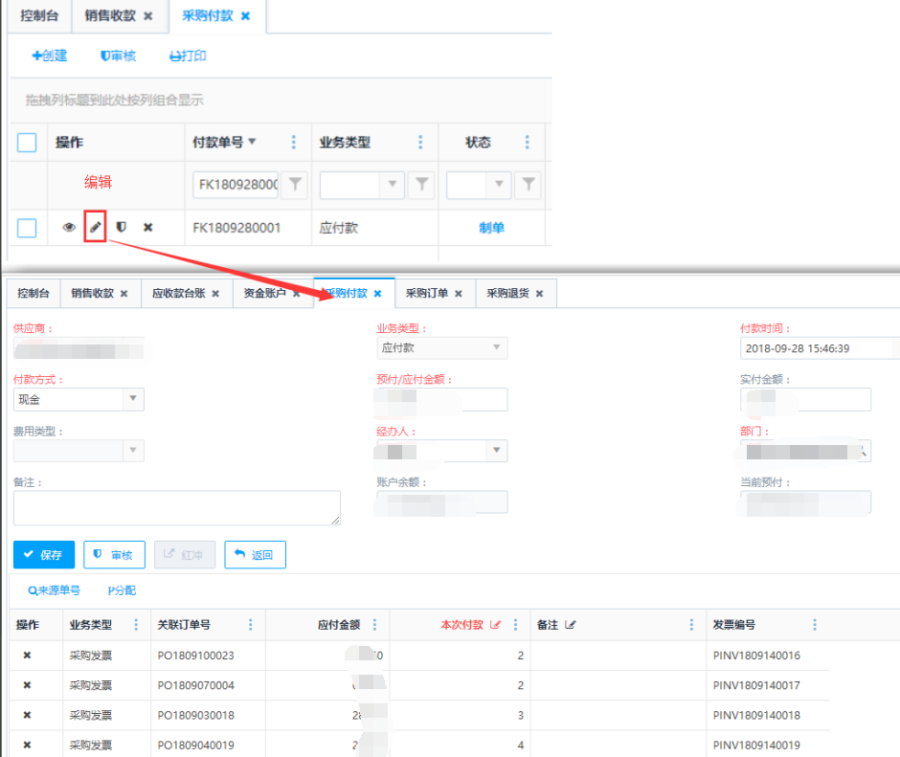
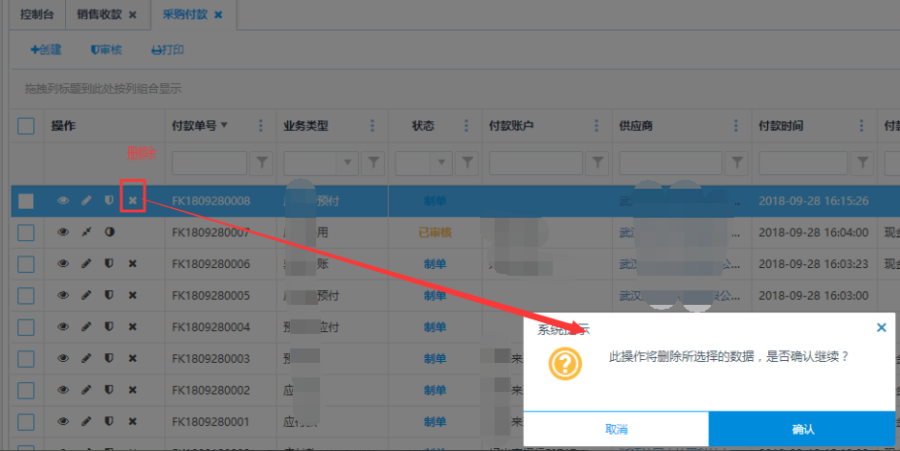
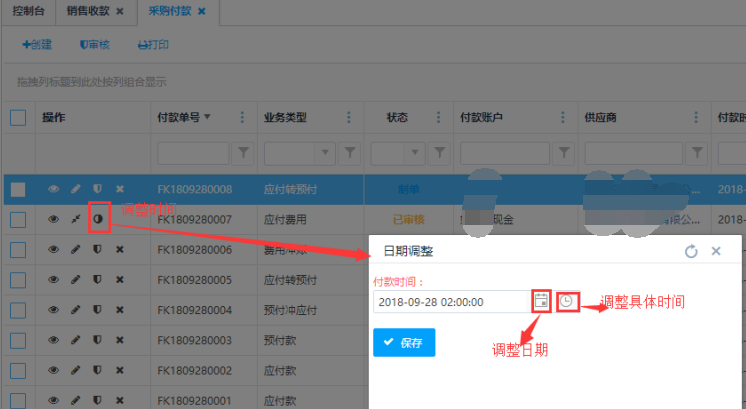
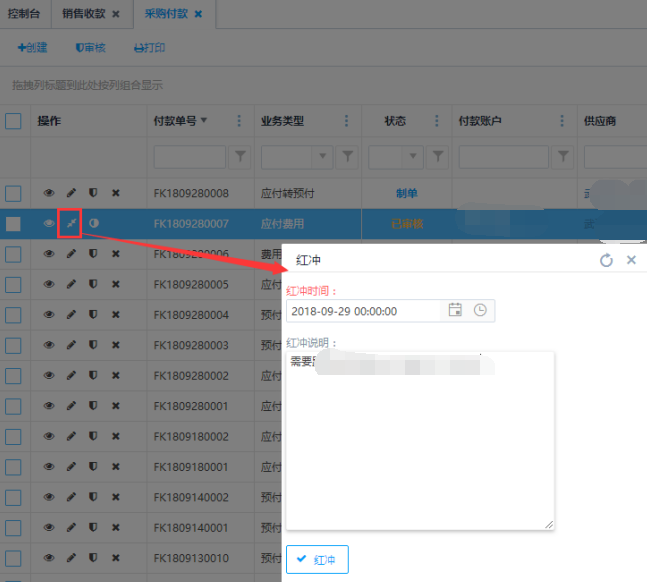
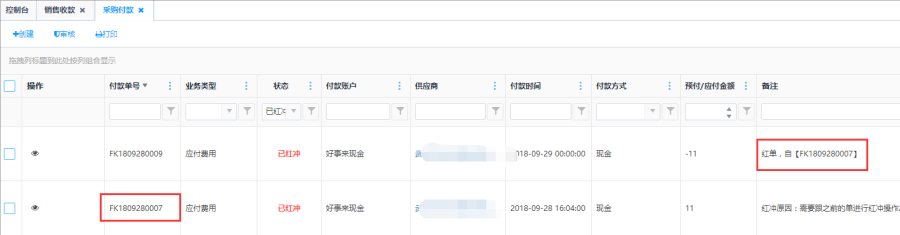
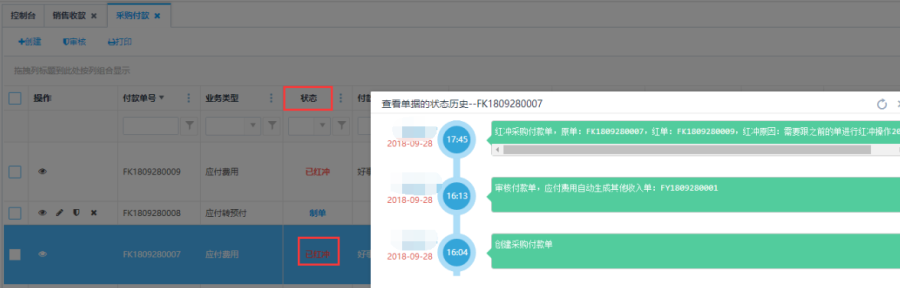
0 评论